win11怎样关闭登录密码呢,首先进入netplwiz中用户可以在这里看到本机的账户,然后取消勾选用户必须输入用户名和密码的选项,这个选项的前提是用户要先输入正确的用户名和密码,下面就是具体的win11怎样关闭登录密码方法介绍,此方法非常简单,超简单的谁知方式让大家可以解决。
win11怎样关闭登录密码
1、首先直接在搜索框中搜索“netplwiz”
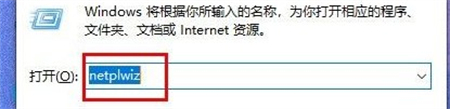
2、在搜索结果界面中可以找到“netplwiz”程序,点开他
3、这样就可以打开账户设置了,取消勾选“要使用本计算机,用户必须输入用户名和密码”
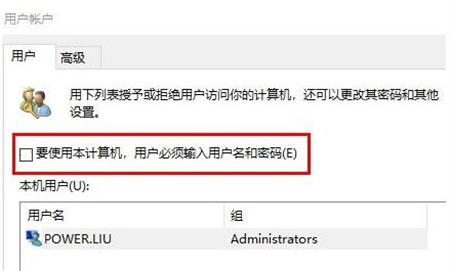
4、再点击界面下方的“应用”然后点击“确定”就可以保存了
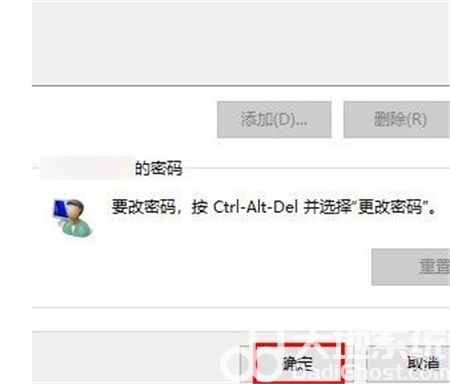
5、设置完成后,我们之后启动电脑进入系统前就不再需要使用开机密码了
相关阅读
热门教程
最新教程